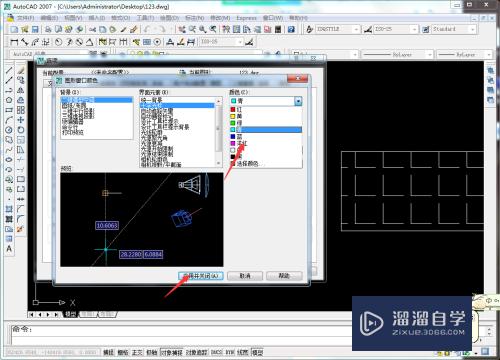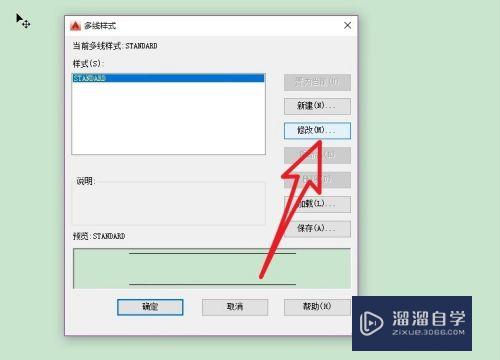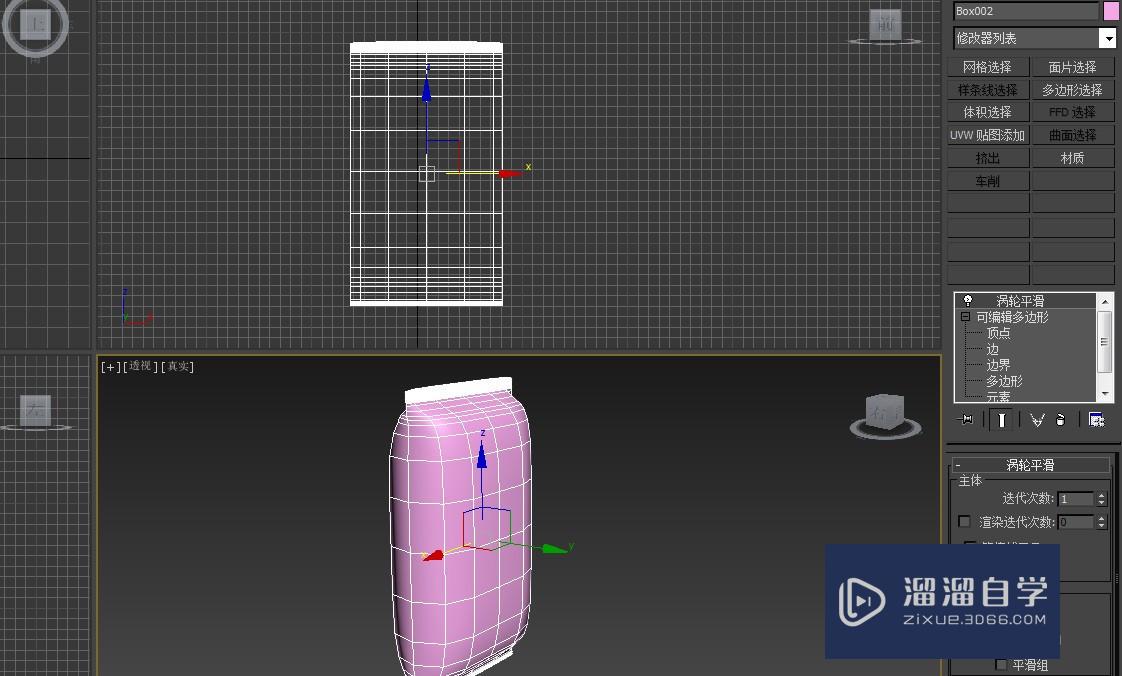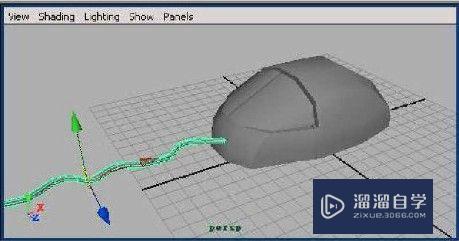CAD2012怎样自定义用户界面(cad如何自定义用户界面)优质
在使用CAD的时候。命令很多我们可以设置成自己顺手的样子。那么设置菜单中的命令。快速访问工具栏的命令等。所以CAD2012怎样自定义用户界面呢?下面教程来告诉大家。
点击观看“CAD”视频教程。帮助你更好的上手
工具/软件
硬件型号:小新Air14
系统版本:Windows7
所需软件:CAD2012
方法/步骤
第1步
单击【管理】选项卡>【自定义设置】面板>【用户界面】按钮。
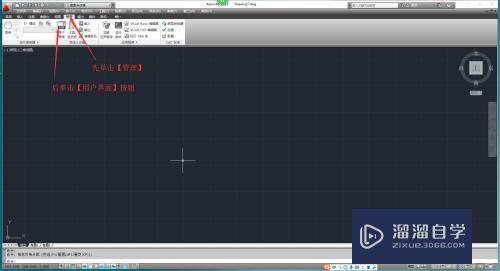
第2步
弹出【自定义用户界面】对话框。
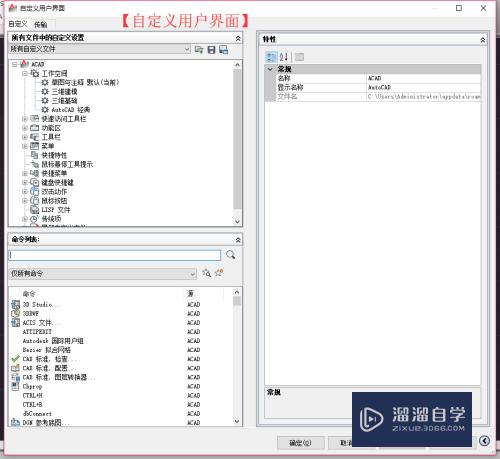
第3步
在【所有文件中的自定义设置】列表中选择【菜单】选项。单击鼠标右键并在弹出的快捷菜单中选择【新建菜单】命令。

第4步
将新建的‘菜单1’重新命名为‘常用命令菜单’。
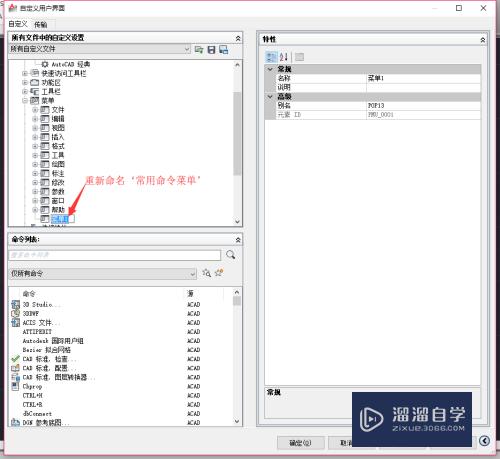
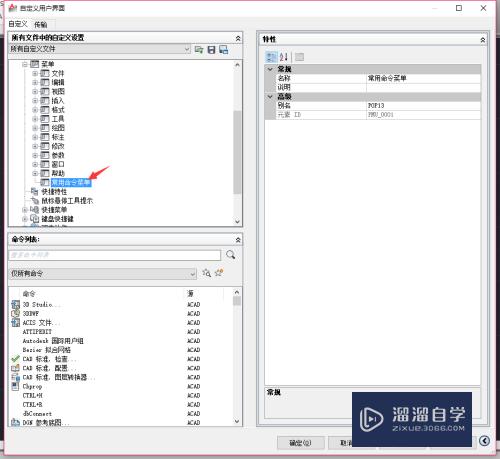
第5步
用户可以将【命令列表】中常用的命令拖拽的新建的菜单中。例如:分别拖拽了【直线】。【圆】和【矩阵】命令。

第6步
单击【确认】按钮。

第7步
返回到AutoCAD2012界面。用户在菜单栏中可以看到自定义的【常用命令菜单】。单击【常用命令菜单】菜单栏。显示用户自定义添加的直线】。【圆】和【矩阵】命令。
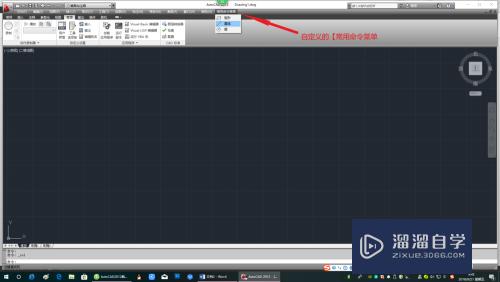
以上关于“CAD2012怎样自定义用户界面(cad如何自定义用户界面)”的内容小渲今天就介绍到这里。希望这篇文章能够帮助到小伙伴们解决问题。如果觉得教程不详细的话。可以在本站搜索相关的教程学习哦!
更多精选教程文章推荐
以上是由资深渲染大师 小渲 整理编辑的,如果觉得对你有帮助,可以收藏或分享给身边的人
本文标题:CAD2012怎样自定义用户界面(cad如何自定义用户界面)
本文地址:http://www.hszkedu.com/73004.html ,转载请注明来源:云渲染教程网
友情提示:本站内容均为网友发布,并不代表本站立场,如果本站的信息无意侵犯了您的版权,请联系我们及时处理,分享目的仅供大家学习与参考,不代表云渲染农场的立场!
本文地址:http://www.hszkedu.com/73004.html ,转载请注明来源:云渲染教程网
友情提示:本站内容均为网友发布,并不代表本站立场,如果本站的信息无意侵犯了您的版权,请联系我们及时处理,分享目的仅供大家学习与参考,不代表云渲染农场的立场!